- Tác giả Abigail Brown [email protected].
- Public 2023-12-17 07:05.
- Sửa đổi lần cuối 2025-01-24 12:29.
Điều cần biết
- Sử dụng công cụ Selection Tool để chọn vùng trên hình ảnh bạn muốn phóng to. Đi tới Sửa đổi> Chuyển thành ký hiệu> OK.
- Chọn Chèn Khung. Nhập một số khung hình và giây. Nhấp chuột phải vào bất kỳ khung nào giữa đầu tiên và cuối cùng. Chọn Create Motion Tween.
- Sử dụng Free Transform Tool để chọn hình ảnh và biến đổi hình ảnh về hình dạng như thế nào ở cuối thu phóng. Định vị lại bằng Công cụ chọn.
Bài viết này giải thích cách tạo hiệu ứng thu phóng trong Animate CC.
Cách Phóng to Hoạt ảnh CC: Thực hiện Lựa chọn
Mô phỏng hiệu ứng thu phóng trong Animate CC để làm cho nó xuất hiện như thể máy ảnh đã phóng to hoặc thu nhỏ hình ảnh để bao quát nhiều hơn hoặc ít hơn cảnh.
Quyết định những gì bạn muốn phóng to trong Animate CC và chọn nó. Chọn đối tượng hoặc các đối tượng bằng Selection Tool(nhấn V). Để chọn nhiều đối tượng, hãy kéo công cụ xung quanh các đối tượng bạn muốn phóng to. Để chọn một đối tượng, hãy nhấp một lần vào đối tượng đó.
Sau khi các đối tượng mong muốn được chọn, đi tới Modify> Convert to Symbol. Đặt tên cho biểu tượng hoặc giữ nguyên giá trị mặc định và chọn OK.
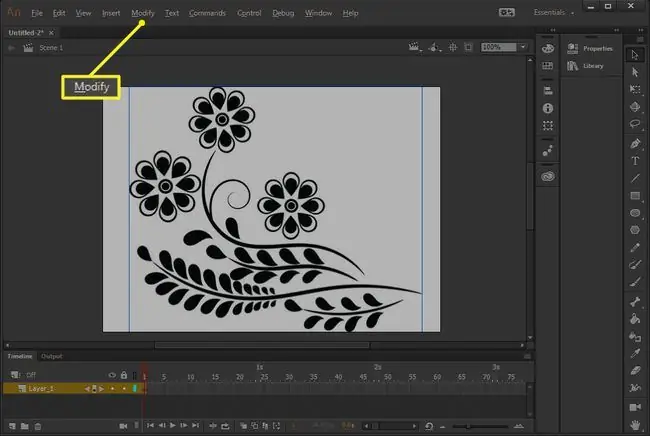
Chèn khung
Quyết định hiệu ứng thu phóng của bạn sẽ kéo dài bao nhiêu khung hình dựa trên tốc độ khung hình và số giây bạn muốn kéo dài. Ví dụ: để tạo phóng to năm giây ở trang web tiêu chuẩn 12 khung hình / giây, hãy tạo hoạt ảnh 60 khung hình.
Trên khung 60 (hoặc bất kỳ khung nào tương ứng của bạn), nhấp chuột phải và chọn Chèn Khung.
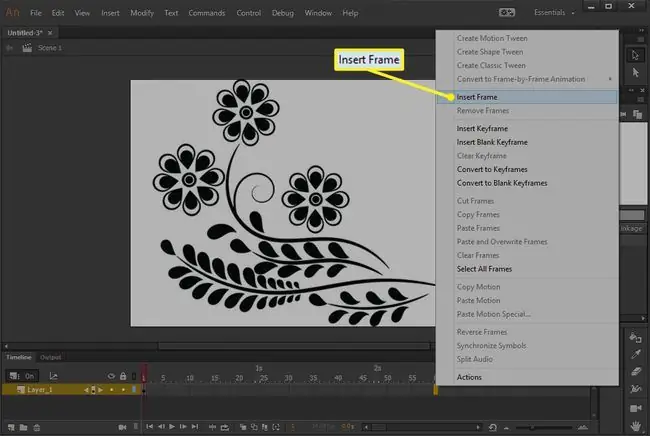
Tạo chuyển động Tween
Nhấp chuột phải vào bất kỳ khung nào giữa khung hình đầu tiên và khung hình cuối cùng của bạn trong hoạt ảnh thu phóng, và chọn Create Motion Tween.
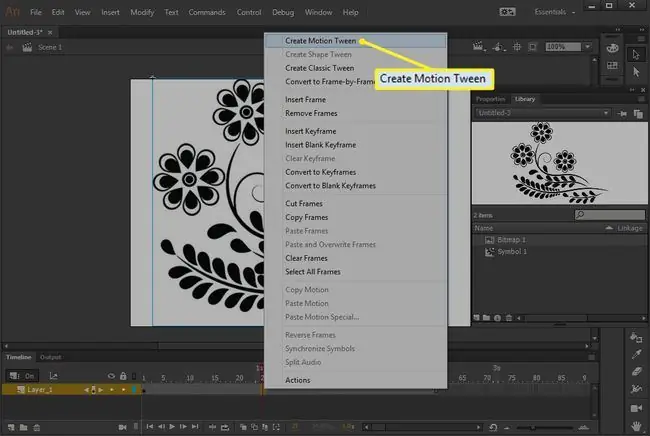
Điều này sử dụng chức năng chỉnh sửa chuyển động để nội suy các khung hình giữa phiên bản lớn nhất và nhỏ nhất của hình ảnh, làm cho hình ảnh có vẻ như thu nhỏ hoặc mở rộng. Với sân khấu đóng vai trò là vùng xem của máy ảnh, hoạt ảnh sẽ phóng to hoặc thu nhỏ khi nó được nhúng vào một trang web.
Đặt Mức Thu phóng
Chọn khung hình cuối cùng của hình ảnh động và sau đó phóng to hình ảnh đến bất cứ nơi nào bạn muốn khi hình ảnh động đến khung hình cuối cùng.
Thực hiện việc này với Free Transform Tool(nhấn Q). Với Công cụ biến đổi miễn phí được bật, hãy chọn hình ảnh của bạn và biến đổi hình ảnh theo cách xuất hiện ở cuối chu kỳ thu phóng.
Ví dụ: để phóng to hoạt ảnh lên đến bông hoa trên cùng, giữ Shiftđể duy trì tỷ lệ và kéo một góc của hình ảnh ra ngoài để phóng to hình ảnh.
Khi bạn hoàn tất việc thay đổi kích thước, hãy sử dụng công cụ Selection Toolđể định vị nó trên canvas. Sau đó, kiểm tra hoạt ảnh bằng cách kéo hình vuông màu đỏ sang trái và phải qua dòng thời gian.
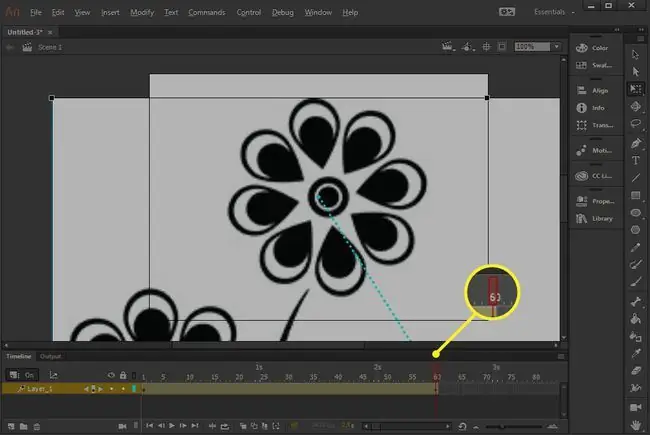
Nếu bạn đã phóng ảnh lớn hơn, hãy thu nhỏ trên canvas để xem nhiều hơn. Tùy chọn thu phóng nằm trên canvas; theo mặc định, thu phóng được đặt thành 100%.
Phần mềm này từng được gọi là Flash Professional cho đến khi Adobe phát hành phiên bản của chương trình với tên Animate CC vào năm 2016.






